इस बिंदु पर, यह बिना कहे चला जाता है कि कार्यक्रम का हिस्सा है माइक्रोसॉफ्टका कार्यालय सुइट, पावरपॉइंट, पर केंद्रित है मल्टीमीडिया प्रस्तुतियों का डिजाइन . यह दुनिया भर में ज्ञात से अधिक एक कार्यक्रम है जो हमें इस प्रकार के कार्य के लिए सभी प्रकार के कार्य प्रदान करता है।
बहुमुखी प्रतिभा के लिए धन्यवाद जो हमें प्रदान करता है, एप्लिकेशन का उपयोग कॉर्पोरेट, व्यक्तिगत या शिक्षा-केंद्रित वातावरण दोनों में किया जाता है। ये प्रस्तुतियाँ जिन्हें हम चरण दर चरण डिज़ाइन करते हैं, हमारे द्वारा बनाई जा रही स्लाइड्स की एक श्रृंखला के आधार पर उत्पन्न होती हैं। यह ध्यान में रखा जाना चाहिए कि इस कार्यक्रम का एक उद्देश्य उन लोगों का ध्यान आकर्षित करना है, जिनकी ओर हम प्रस्तुति देने जा रहे हैं। इस सब के लिए, पावरपॉइंट हमें कार्यों और विशेषताओं की एक श्रृंखला प्रदान करता है जो हमें इस प्रकार की परियोजना में मदद करेगा।

इसके अलावा, यह बहुत ध्यान देने योग्य है कि यहां हम केवल ग्रंथों के उपयोग में खुद को सीमित नहीं करने जा रहे हैं। कार्यक्रम स्वयं जो दूसरों के साथ होता है वर्ड या एक्सेल जैसे शीर्षक हमें अतिरिक्त तत्वों की भीड़ का उपयोग करने की संभावना प्रदान करता है। यहां हम छवियों, वीडियो, ग्राफ, टेबल आदि जैसी वस्तुओं का उल्लेख करते हैं। इस तरह, थोड़ी रचनात्मकता और धैर्य के साथ, हम अपनी व्यक्तिगत प्रस्तुतियों में वास्तव में प्रभावशाली परिणाम प्राप्त करेंगे।
हालाँकि, यह वह नहीं है जिस पर हम इन पंक्तियों पर ध्यान केंद्रित करना चाहते हैं, बल्कि इन परियोजनाओं को पूरा करने के बाद हम क्या कर सकते हैं। इसके साथ जो हम आपको बताना चाहते हैं वह यह है कि हम न केवल a . उत्पन्न करने में सक्षम होने जा रहे हैं पीपीटीएक्स फ़ाइल या इसी तरह की प्रस्तुति के साथ। बस कुछ सरल कदम उठाकर, जो हम आपको नीचे दिखाएंगे, हम आउटपुट फ़ाइल के रूप में अन्य दिलचस्प मल्टीमीडिया सामग्री बना सकते हैं।
अपने PowerPoint प्रस्तुतियों के वीडियो, फ़ोटो और एनिमेशन प्राप्त करें
सच्चाई यह है कि एक बार जब हम PowerPoint में जिस मल्टीमीडिया प्रेजेंटेशन के बारे में बात कर रहे हैं, उसे बनाने के बाद हमें औपचारिक सेटिंग के लिए हमेशा इसकी आवश्यकता नहीं होगी। साथ ही, ऐसा हो सकता है कि जिस कंप्यूटर में हम इसे पुन: पेश करने जा रहे हैं, उसमें यह प्रोग्राम न हो। यही कारण है कि एप्लिकेशन स्वयं हमें कई समाधान प्रदान करता है ताकि हम उन परिणामों को प्राप्त कर सकें जिन्हें हम ढूंढ रहे हैं। इस सब के साथ, हम आपको जो बताना चाहते हैं, वह यह है कि हमारे पास उस प्रोजेक्ट से एक वीडियो या एक एनीमेशन बनाने की संभावना है जिसे हमने अभी-अभी पूरा किया है।
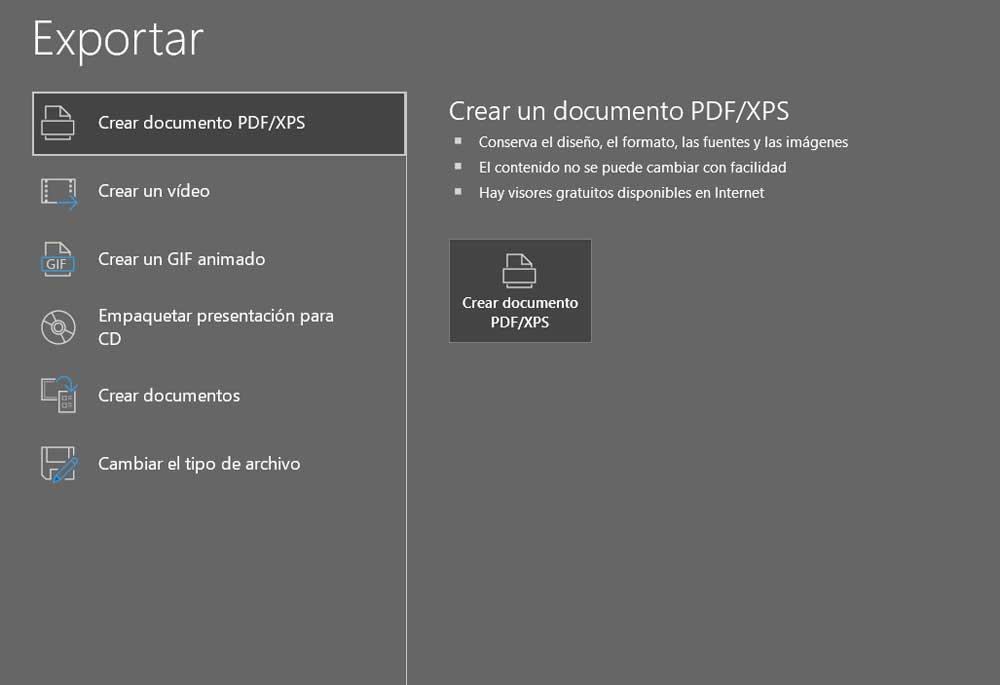
इसके अलावा, हम इसे अत्यंत सरल तरीके से और तृतीय-पक्ष टूल का उपयोग किए बिना, सभी एक ही PowerPoint से प्राप्त करेंगे। उदाहरण के लिए, यदि हम चाहते हैं कि स्लाइड के इस प्रोजेक्ट से एक वीडियो प्राप्त किया जाए, तो आरंभ करने के लिए, हम फ़ाइल मेनू पर जाते हैं। अगला, हमें चुनने के लिए केवल निर्यात विकल्प पर क्लिक करना होगा एक वीडियो बनाएं .
दूसरी ओर, जैसा कि हमने पहले उल्लेख किया है, हमारे पास एक एनिमेटेड gif बनाने की संभावना भी है, a पीडीएफ फ़ाइल, या बस एक तस्वीर। यह कुछ ऐसा है जो हम से हासिल करते हैं अनुभाग के रूप में सहेजें जो हम अधिकांश अनुप्रयोगों में पाते हैं। लेकिन उस फ़ाइल प्रारूप को चुनने के बजाय जो प्रोग्राम हमें डिफ़ॉल्ट रूप से प्रदान करता है, हमें इस मामले में हमारी रुचि रखने वाले को चुनना होगा। इस प्रकार, हम पाते हैं कि हम पीडीएफ के बीच चयन कर सकते हैं, GIF , जेपीजी, बीएमपी , आदि